13 sposobów na naprawienie zbyt niskiego poziomu głośności iPhone'a
Opublikowany: 2023-01-30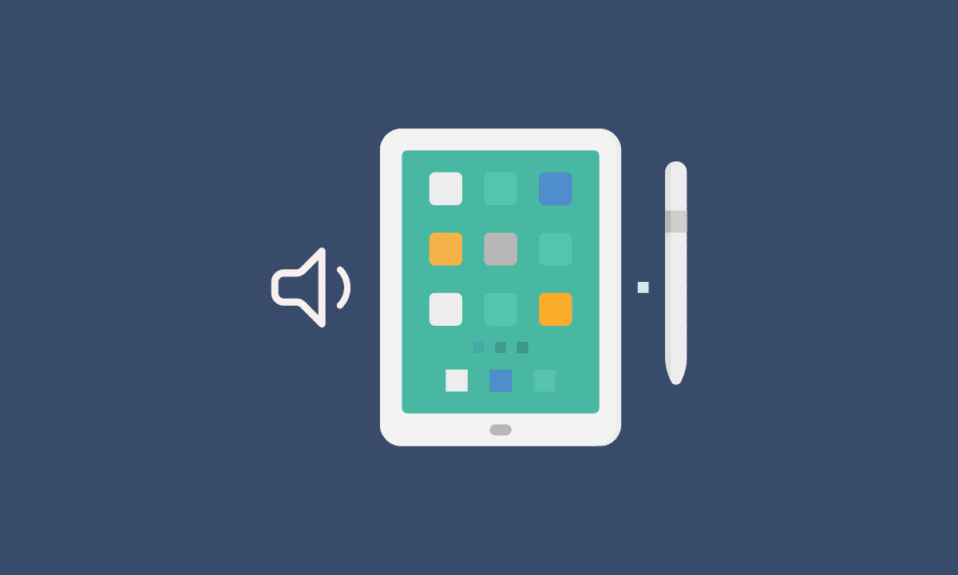
Krzyczenie na całe gardło i niemożność zrozumienia czegokolwiek, co mówi osoba po drugiej stronie rozmowy. Brzmi znajomo? Wszyscy bez wyjątku tego doświadczyliśmy. Być może usłyszysz lepiej, jeśli usuniesz się z tłumu i spróbujesz słuchać. Ale co zrobić, jeśli jesteś zupełnie sam, wszędzie panuje cisza, a mimo to nadal nic nie słyszysz? Problem może nie dotyczyć tłumu, ale telefonu. Może być kilka przyczyn zbyt niskiego poziomu głośności. Może głośność połączeń iPhone'a jest zbyt niska po aktualizacji? Jeśli również borykasz się z tym samym problemem, jesteś we właściwym miejscu. Przedstawiamy doskonały przewodnik, który pomoże Ci rozwiązać problem ze zbyt niskim poziomem głośności iPhone'a. Najpierw zrozummy, dlaczego głośność mojego telefonu jest tak niska iPhone 11.
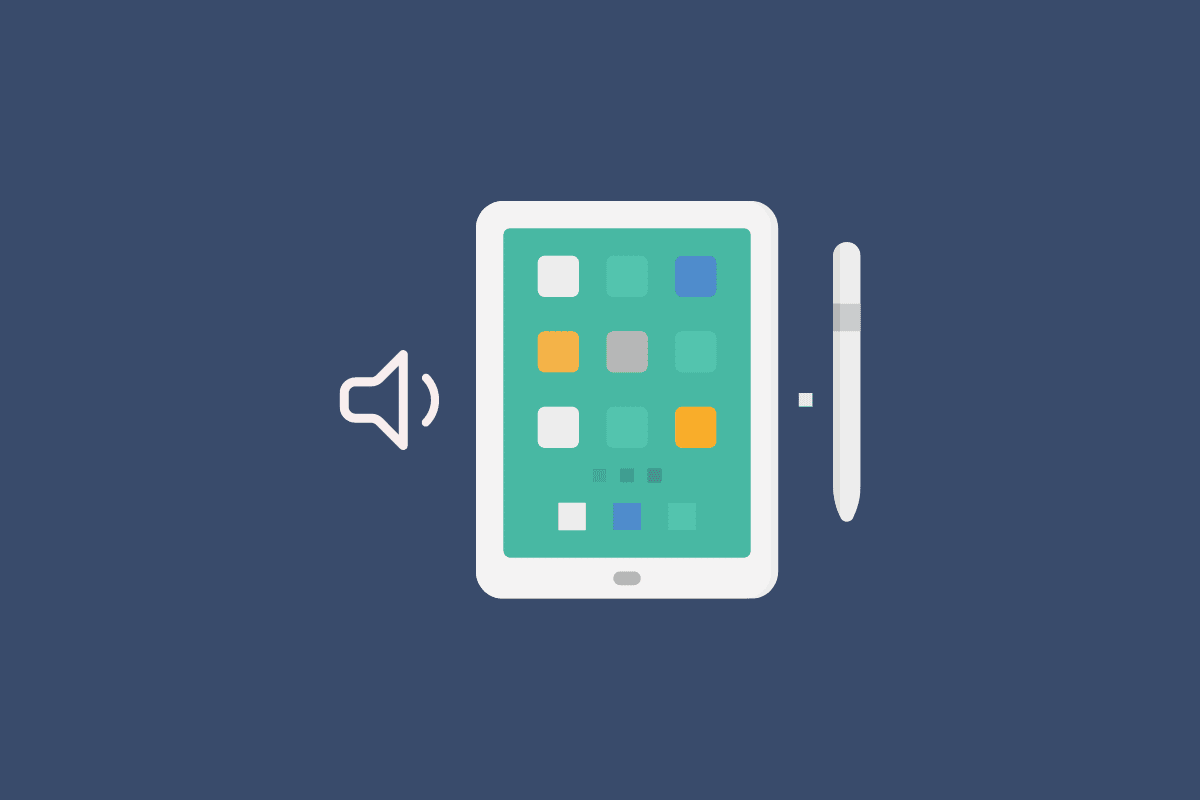
Zawartość
- 13 sposobów na naprawienie zbyt niskiego poziomu głośności iPhone'a
- Dlaczego głośność mojego telefonu jest tak niska w telefonie iPhone 11?
- Jak naprawić iPhone'a, gdy doświadczasz zmniejszonej głośności?
- Metoda 1: Dostosuj głośność
- Metoda 2: Zwiększ głośność podczas rozmowy
- Metoda 3: Uruchom ponownie iPhone'a
- Metoda 4: Zmień limit głośności iPhone'a
- Metoda 5: Wyczyść głośnik iPhone'a
- Metoda 6: Usuń przeszkodę z odbiornika
- Metoda 7: Usuń podłączone urządzenia Bluetooth
- Metoda 8: Włączanie i wyłączanie trybu samolotowego
- Metoda 9: Zaktualizuj iOS
- Metoda 10: Rozmowa przez mówcę
- Metoda 11: Wyłącz redukcję szumów
- Metoda 12: Rozwiąż problemy ze sprzętem
- Metoda 13: Zresetuj ustawienia iPhone'a
13 sposobów na naprawienie zbyt niskiego poziomu głośności iPhone'a
W dalszej części tego artykułu dowiesz się, jak naprawić zbyt niski poziom głośności iPhone'a i zbyt niski poziom głośności połączeń iPhone'a po problemie z aktualizacją. Czytaj dalej, aby dowiedzieć się więcej na ten temat.
Dlaczego głośność mojego telefonu jest tak niska w telefonie iPhone 11?
Może być wiele powodów, dla których nie słyszysz nic po drugiej stronie połączenia. Przyczyna zbyt niskiego poziomu głośności iPhone'a może być wewnętrzna lub zewnętrzna. Przygotowaliśmy listę powodów, aby odpowiedzieć na Twoje pytanie - dlaczego mój telefon iPhone 11 jest tak cichy?
- Głośność telefonu jest ustawiona na niski poziom, który jest poniżej naszego progu słyszalności.
- Przypadkowo obniżyłeś ustawienia głośności , będąc zajętym rozmową.
- iPhone ma stały limit głośności , który jest ustawiony w menu ustawień. Uniemożliwia nam to podkręcenie głośności po pewnym momencie.
- Pory głośnika iPhone'a są wypełnione brudem i kurzem .
- Odbiornik iPhone'a jest poplamiony, zabrudzony lub zatkany.
- Jeśli nie udało Ci się zaktualizować iPhone'a do najnowszej wersji aktualizacji systemu .
- Czasami aktualizacja może spowodować zmniejszenie głośności telefonu iPhone .
- Funkcja redukcji szumów iPhone'a może powodować wyciszenie lub niski poziom głośności.
- Twój iPhone może mieć problemy z łącznością, które mogą powodować zbyt niski poziom głośności.
- Twój iPhone jest podłączony do urządzenia zewnętrznego podczas rozmowy.
- Twój telefon został upuszczony lub w inny sposób uszkodzony , co spowodowało uszkodzenie głośników.
Twój iPhone może mieć mniejszą głośność z wielu różnych przyczyn, ale istnieje kilka prostych środków zaradczych, które rozwiążą ten problem.
Przeczytaj także : Dlaczego mój telefon wyświetla LTE zamiast 5G?
Jak naprawić iPhone'a, gdy doświadczasz zmniejszonej głośności?
Dzięki poniższym prostym poprawkom możesz łatwo rozwiązać problem z niższym poziomem głośności w telefonie iPhone. Zwiększenie głośności jest łatwe i wykonalne bez większych problemów, wystarczy wykonać poniższe kroki, aby rozwiązać problem w mgnieniu oka.
Metoda 1 : Dostosuj głośność
Czasami, gdy wpadamy w szał, ponieważ myślimy, że nasz iPhone jest zepsuty, zaniedbujemy sprawdzenie ustawień głośności, które zwykle są najłatwiejszą naprawą. Najważniejszą rzeczą do zrobienia jest upewnienie się, że głośność telefonu jest na poziomie słyszalnym lub maksymalnym .
Zanim rozważysz jakiekolwiek inne możliwości, upewnij się, że głośność jest podkręcona, jeśli masz problemy ze słyszeniem podczas rozmowy. Naciśnij przycisk zwiększania głośności, aby zwiększyć głośność telefonu.
Metoda 2: Zwiększ głośność podczas rozmowy
Kiedy kładziemy telefony na uszach, a ekran jest nadal włączony, możliwe jest, że zmienimy głośność podczas rozmowy przez telefon, dotykając ekranu. Podczas rozmowy można przypadkowo wyregulować głośność telefonu. Jeśli przez pomyłkę ściszyłeś telefon, zdejmij telefon z uszu i naciśnij przycisk zwiększania głośności z boku telefonu.
Metoda 3: Uruchom ponownie iPhone'a
Wiele razy ponowne włączanie i wyłączanie iPhone'a może rozwiązać problem. Twój iPhone budzi się czysty po ponownym uruchomieniu, podobnie jak budzisz się wypoczęty po dobrze przespanej nocy. Wszystkie funkcje iPhone'a są poprawnie aktywowane i mogą działać lepiej po ponownym uruchomieniu.
1. Naciśnij i przytrzymaj przycisk zmniejszania głośności + przycisk zasilania .
2. Po wyświetleniu opcji przesuń, aby wyłączyć , przesuń w prawo czerwono-białą ikonę zasilania, aby wyłączyć urządzenie od lewej do prawej.
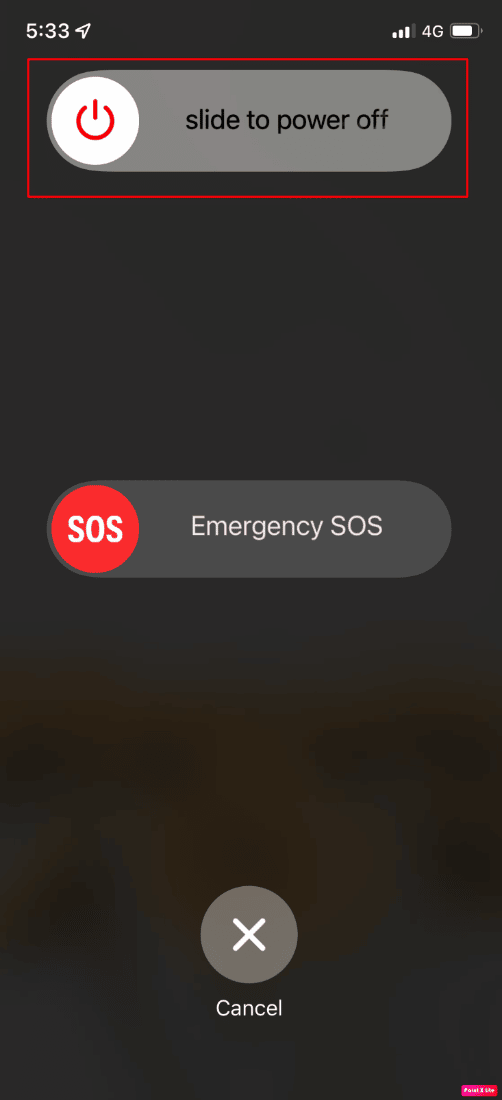
3. Następnie odczekaj co najmniej 60 sekund , aby urządzenie mogło się całkowicie wyłączyć.
4. Na koniec naciśnij i przytrzymaj przycisk zasilania, aż logo Apple pojawi się na ekranie, aby ponownie włączyć urządzenie.
Metoda 4 : Zmień limit głośności iPhone'a
Ograniczenie głośności to kluczowa funkcja, ponieważ zapobiega trwałemu uszkodzeniu słuchu przez ciągłe słuchanie głośnych dźwięków. Ale jeśli nie słyszysz głośnika podczas odbierania połączenia, może to zacząć Cię niepokoić. Aby zmodyfikować limit głośności, wszystko, co musisz zrobić na swoim iPhonie, to zmienić ustawienia limitu głośności.
1. Otwórz Ustawienia na swoim iPhonie.
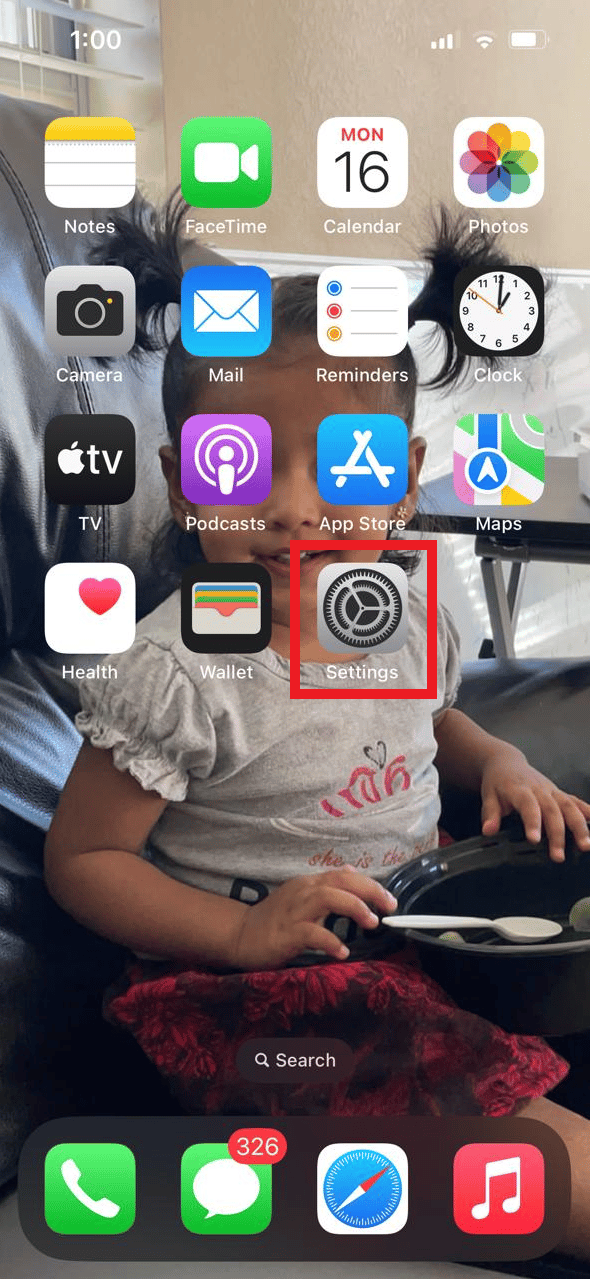
2. Stuknij w opcję Dźwięki i dotyk .
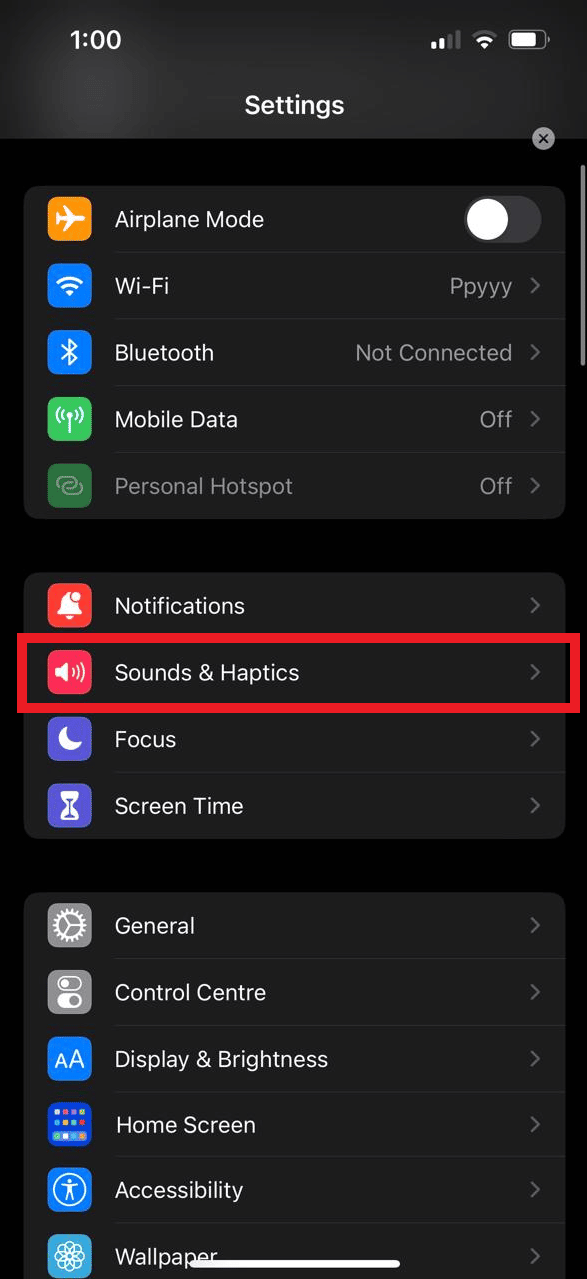
3. Dostosuj suwak Dźwięki dla Twojego iPhone'a.
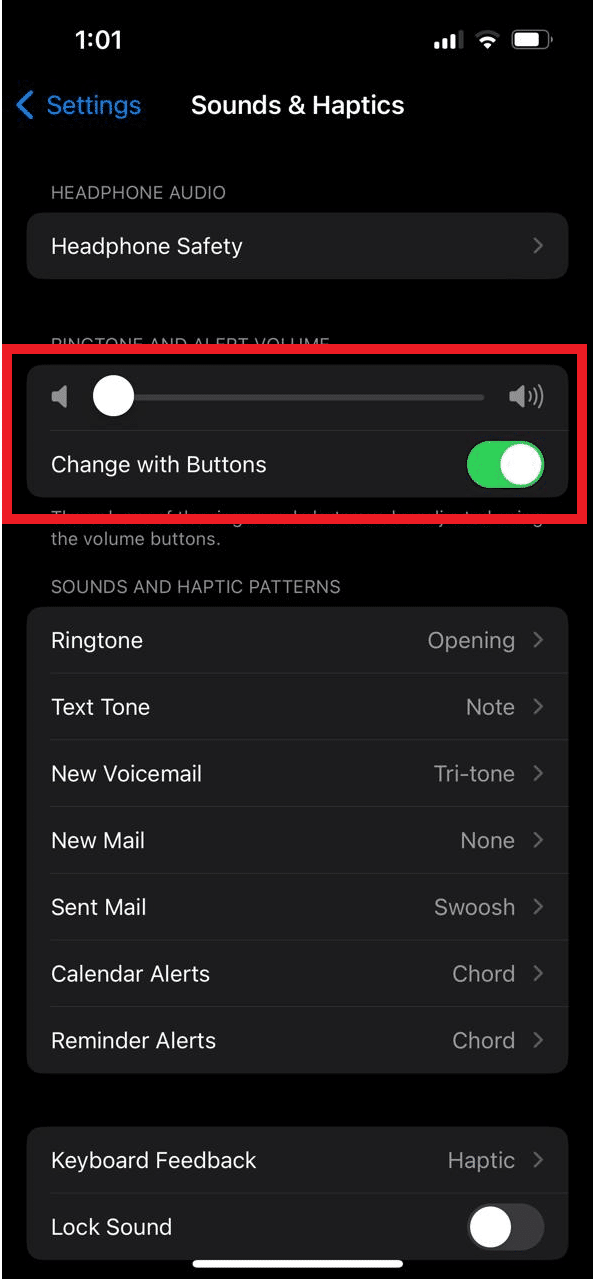
Czytaj dalej, aby poznać więcej metod naprawiania zbyt niskiego poziomu głośności połączeń iPhone'a po problemie z aktualizacją.
Przeczytaj także : Jak naprawić powolny Internet na moim iPhonie
Metoda 5: Wyczyść głośnik iPhone'a
Czasami na głośniku gromadzą się zanieczyszczenia i kurz , co może bardzo utrudniać głośność rozmowy. Nie musisz otwierać urządzenia. Wystarczy zewnętrzne czyszczenie grilla iPhone'a . Musisz wyczyścić obszar ściereczką lub użyć profesjonalnego narzędzia, aby usunąć pory z wszelkich zablokowanych cząstek kurzu i gotowe.
Metoda 6 : Usuń przeszkodę z odbiornika
Dźwięk w słuchawce może wydawać się wyciszony, jeśli jest na niej brud i kurz . Dodatkowo osłona ekranu, która została umieszczona nieprawidłowo lub jest rozmazana, może zasłaniać odbiornik. Usuń wszelkie przeszkody, które mogą zasłaniać odbiornik i wyczyść go czystą ściereczką lub przyrządem do czyszczenia.
Metoda 7 : Usuń podłączone urządzenia Bluetooth
Często zapominamy, że nasz iPhone jest podłączony do urządzenia zewnętrznego przez Bluetooth, co może być przyczyną zbyt niskiego poziomu głośności iPhone'a. Podczas odbierania połączenia upewnij się, że Twój iPhone jest odłączony od jakiegokolwiek zewnętrznego urządzenia Bluetooth.

1. Otwórz Ustawienia i dotknij opcji Bluetooth .
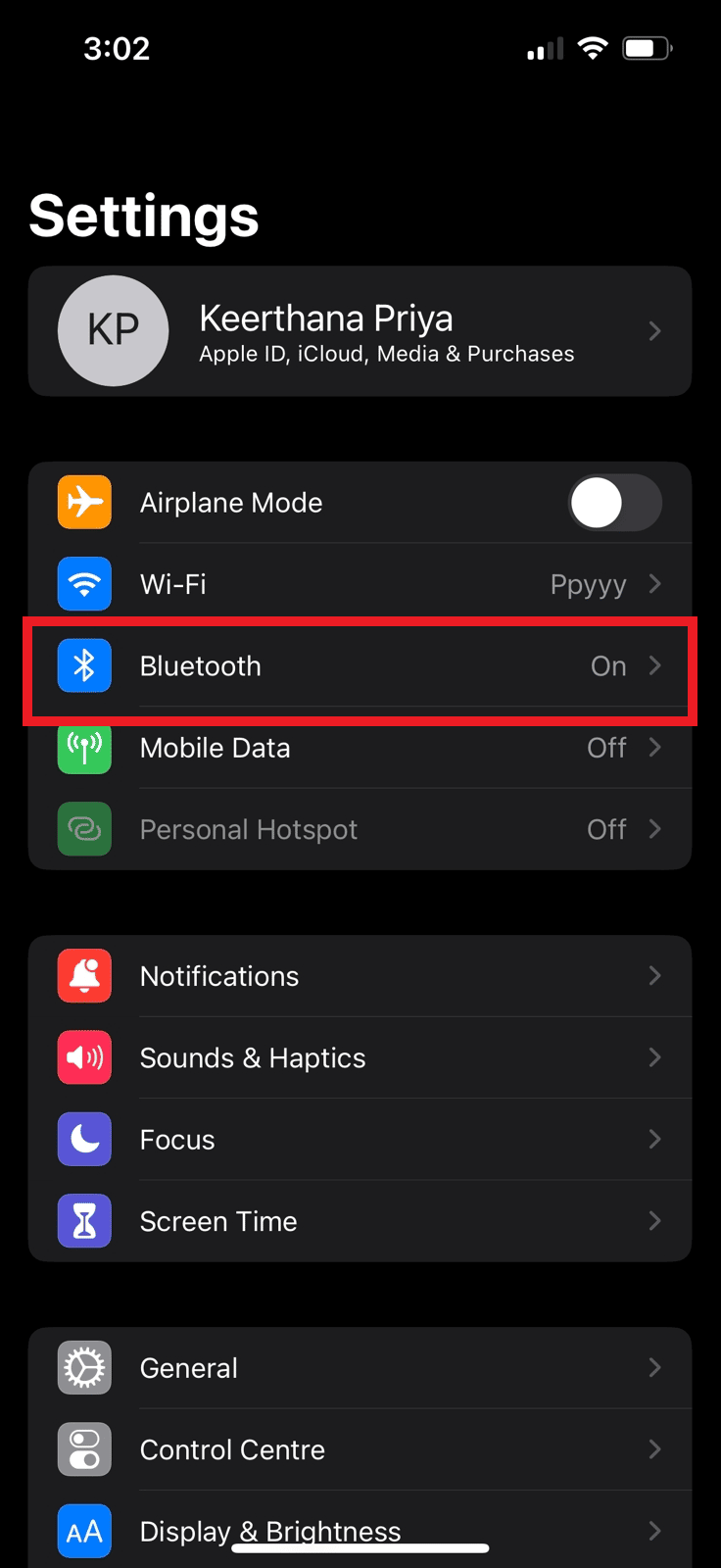
2. Wyłącz przełącznik opcji Bluetooth .
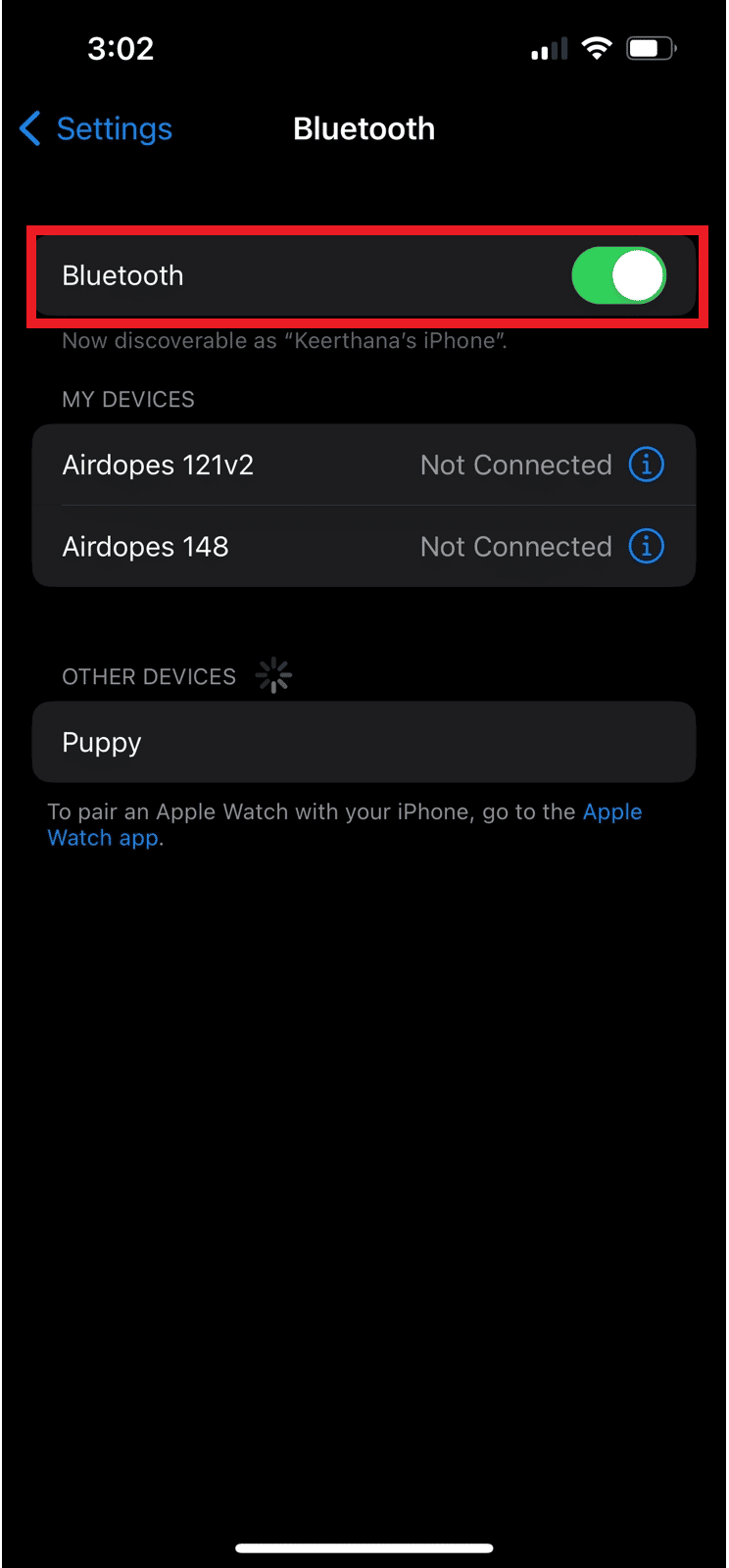
Metoda 8: Włączanie i wyłączanie trybu samolotowego
Łączność sieciowa często ulega zerwaniu, co może skutkować zmniejszeniem głośności. Możesz spróbować włączyć i wyłączyć tryb samolotowy. Ponieważ tryb samolotowy odłącza Cię od wszystkich sieci i, jeśli to konieczne, rozwiązuje wszelkie problemy z siecią, można go porównać do ponownego uruchomienia iPhone'a. Odświeżenie sygnałów sieciowych poprzez odłączenie od wszystkich sieci, a następnie ponowne połączenie poprawi wydajność Twojego iPhone'a.
1. Otwórz Ustawienia na swoim iPhonie.
2. Włącz przełącznik opcji trybu samolotowego i poczekaj około 10 sekund.
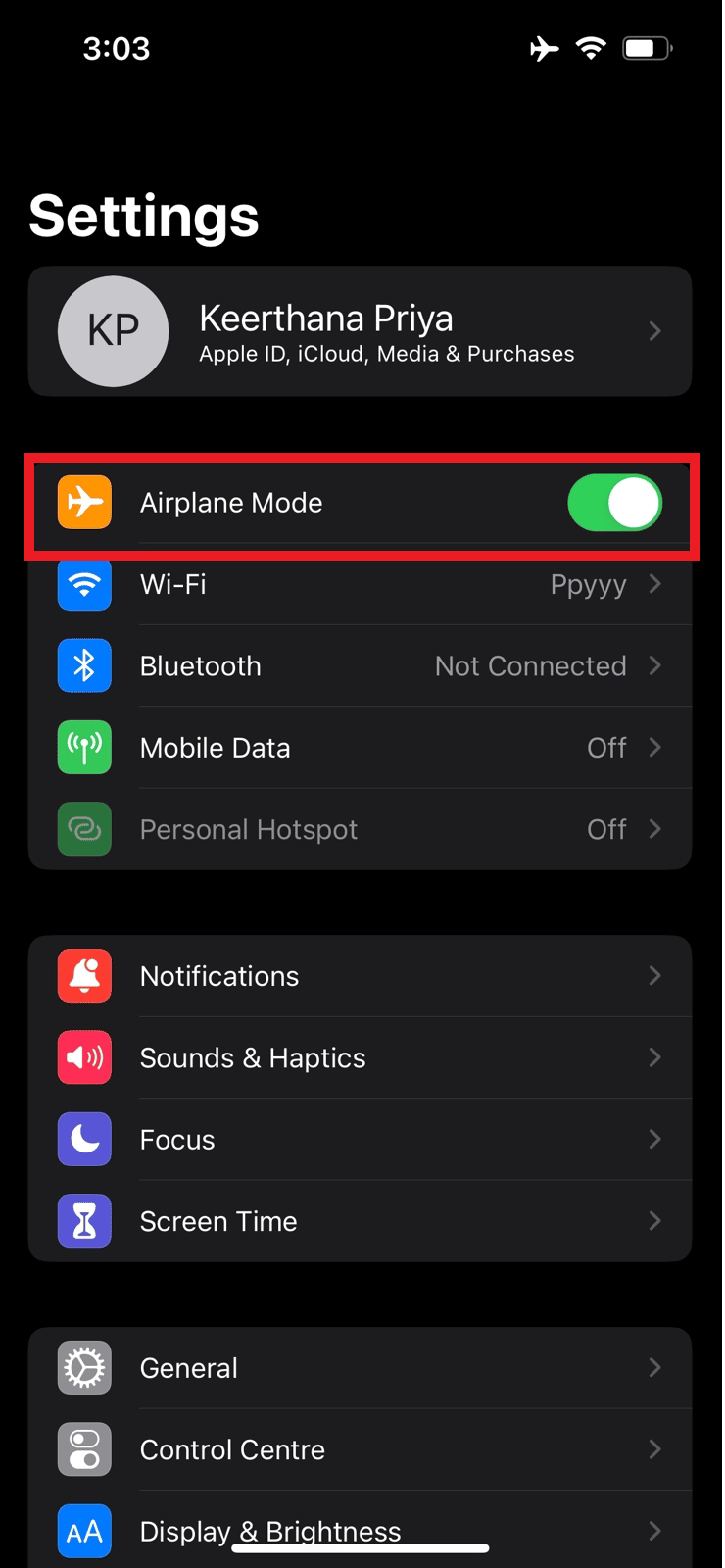
3. Następnie wyłącz przełącznik opcji trybu samolotowego , aby ponownie połączyć się z siecią.
Metoda 9: Zaktualizuj iOS
Zawsze dobrze jest aktualizować iPhone'a najnowszymi aktualizacjami, aby pozostać bezproblemowym, ponieważ mogą one powodować wiele problemów z iPhonem. Jeśli jeszcze nie zaktualizowałeś swojego telefonu, istnieje duże prawdopodobieństwo, że głośność Twojego iPhone'a jest zbyt niska właśnie z tego powodu. Przyczyną problemu może być przestarzały napęd głośników. Zaktualizuj swój telefon do najnowszej wersji systemu operacyjnego, aby uzyskać najprostsze i najszybsze rozwiązanie tego problemu.
1. Uruchom Ustawienia iPhone'a.
2. Stuknij w opcję Ogólne .
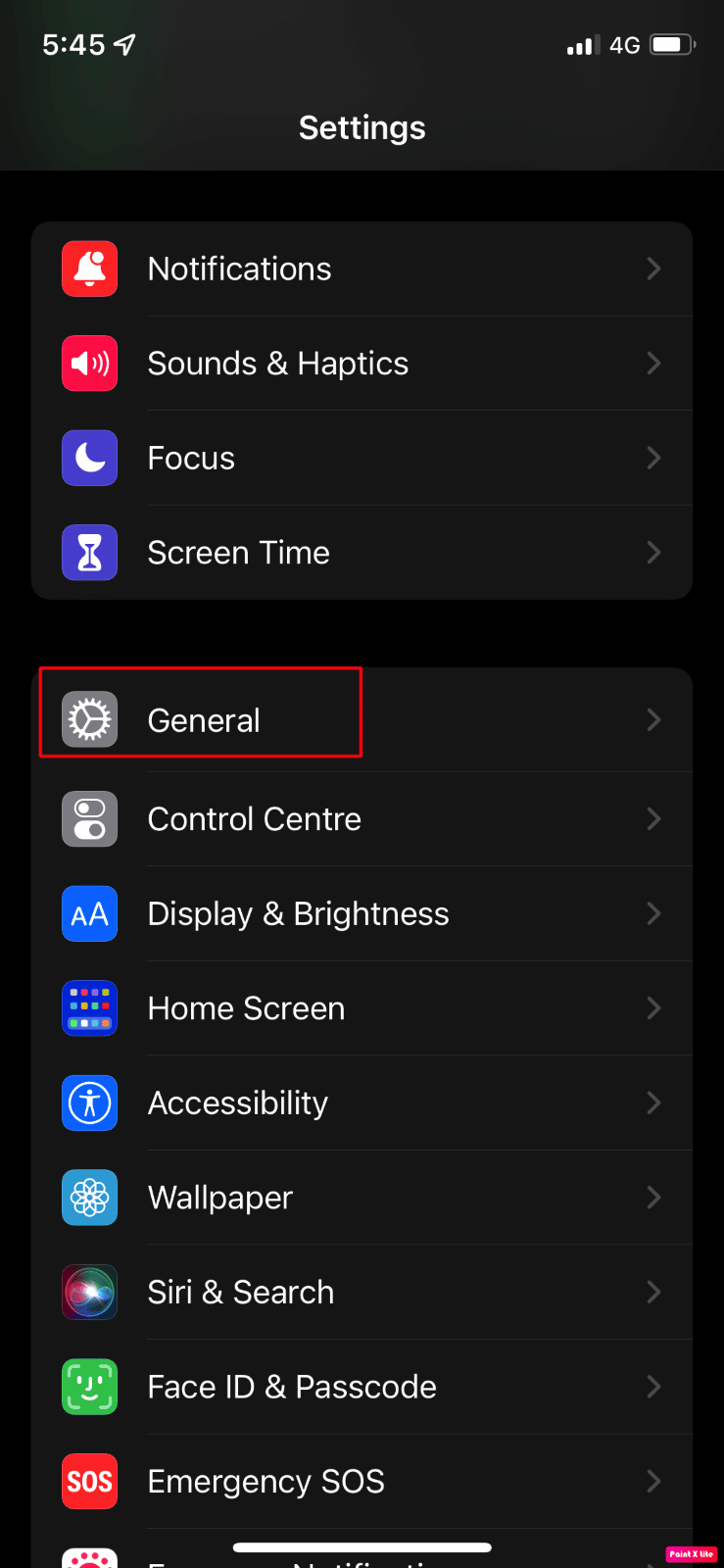
3. Następnie dotknij opcji Aktualizacja oprogramowania .
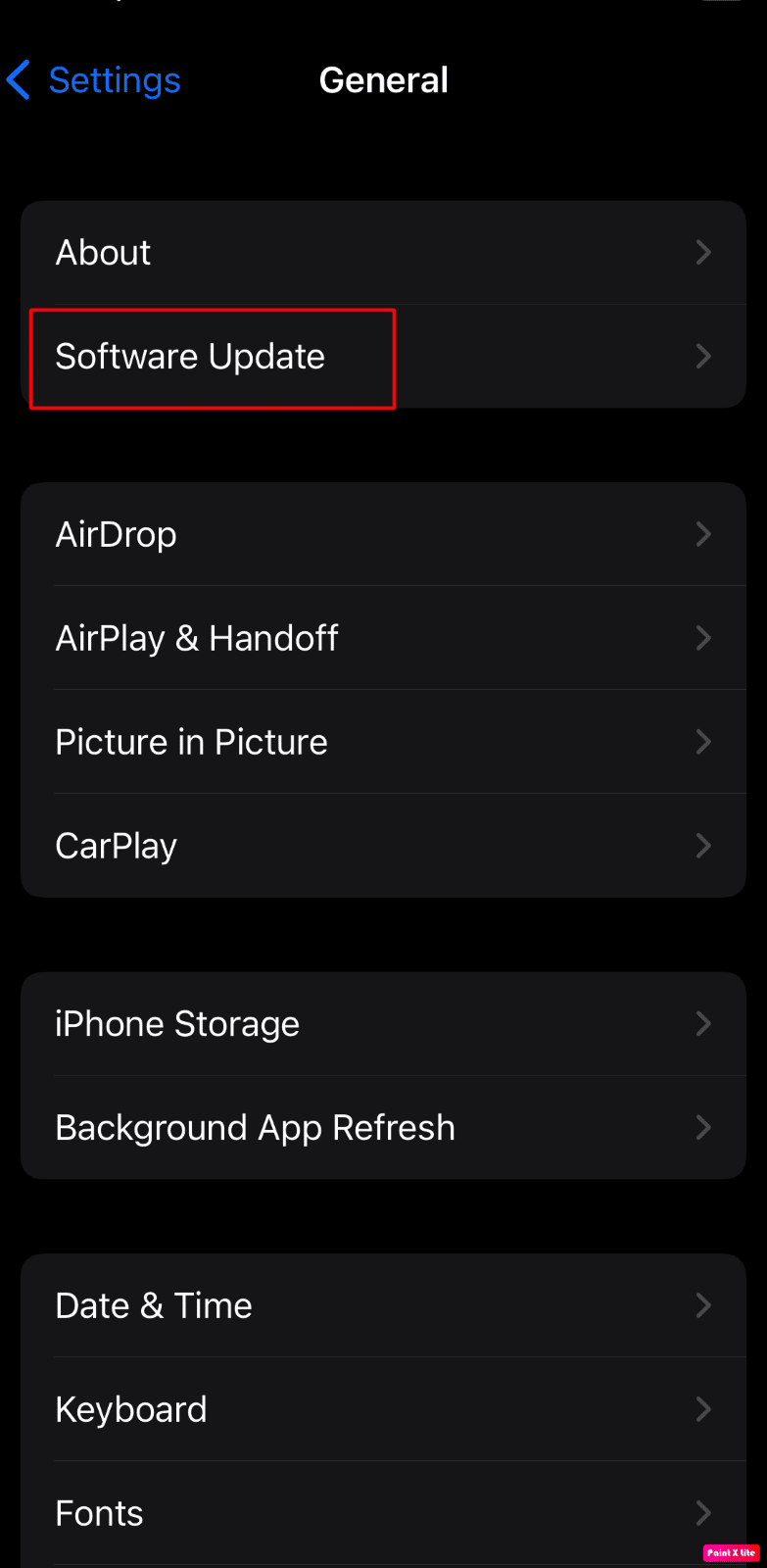
4. Stuknij w opcję Pobierz i zainstaluj .
Uwaga : jeśli pojawi się komunikat z prośbą o tymczasowe usunięcie aplikacji, ponieważ iOS potrzebuje więcej miejsca na aktualizację, stuknij w Kontynuuj lub Anuluj .
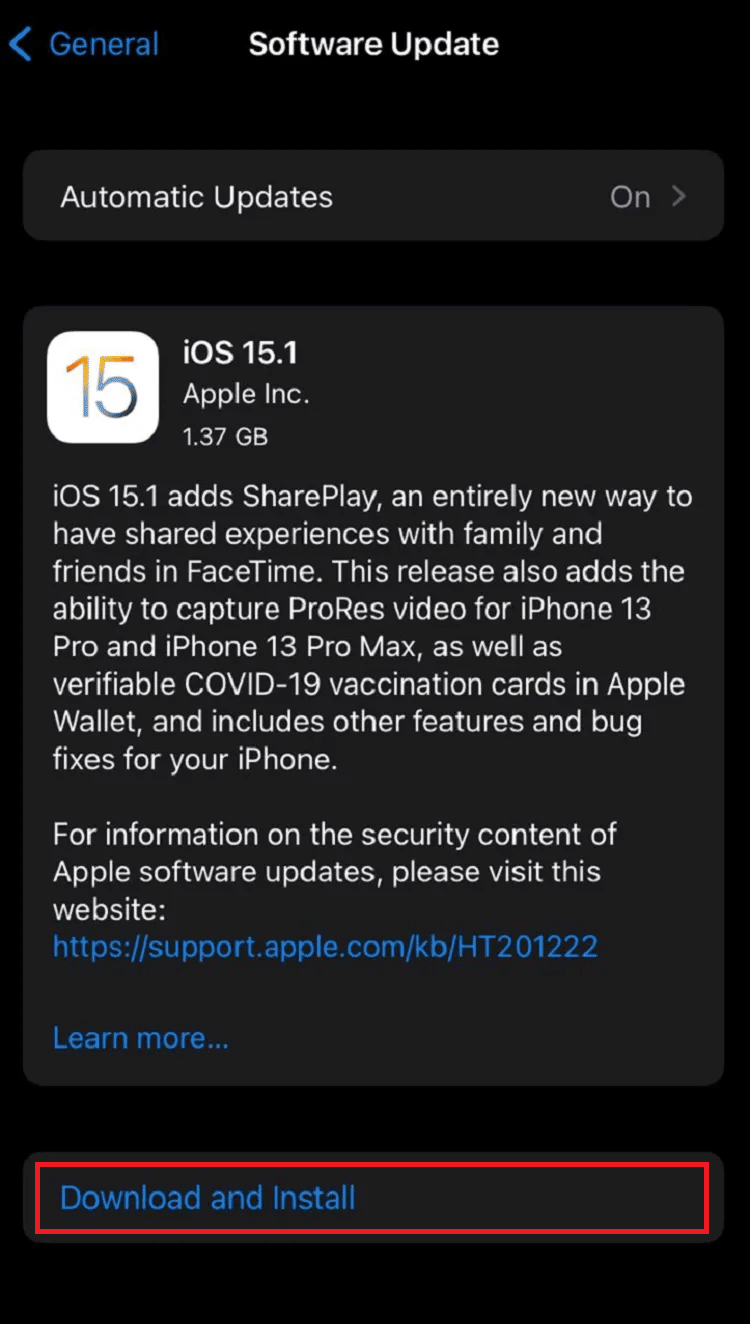
5A. Jeśli chcesz, aby aktualizacja nastąpiła natychmiast , dotknij opcji Instaluj .
5B. Lub jeśli dotkniesz Zainstaluj dziś wieczorem i podłączysz urządzenie iOS do zasilania przed snem, Twoje urządzenie zostanie automatycznie zaktualizowane w ciągu nocy .
Uwaga : Dostępna jest również opcja późniejszej instalacji oprogramowania poprzez wybranie opcji Przypomnij mi później .
Przeczytaj także : 10 sposobów na zwiększenie głośności połączeń na telefonie z Androidem
Metoda 10: Rozmowa przez mówcę
Możesz po prostu odebrać połączenie w trybie głośnomówiącym, jeśli masz problemy z normalnym słyszeniem przez telefon. W ten sposób będziesz mógł słuchać danej osoby głośniej . Nie jest to jednak rozwiązanie długoterminowe. Jeśli masz problemy ze słyszeniem, głośnik może być uszkodzony. Aby dalej rozwiązać problem, konieczna jest naprawa głośnika iPhone'a.
Metoda 11 : Wyłącz usuwanie szumów
Możesz go użyć do zablokowania szumów tła, dzięki czemu będziesz mógł zwracać większą uwagę na to, co mówi mówca. Głośność podczas rozmowy może znacznie wzrosnąć, jeśli wyłączysz opcję redukcji szumów. Wyłączenie tej opcji w menu ustawień znacząco wpłynie na zdolność/głośność rozmowy.
1. Uruchom aplikację Ustawienia na swoim iPhonie.
2. Stuknij w opcję Ogólne .
3. Następnie stuknij w Dostępność > Audio/wideo .
4. Wyłącz przełącznik opcji wyciszania szumów telefonu .
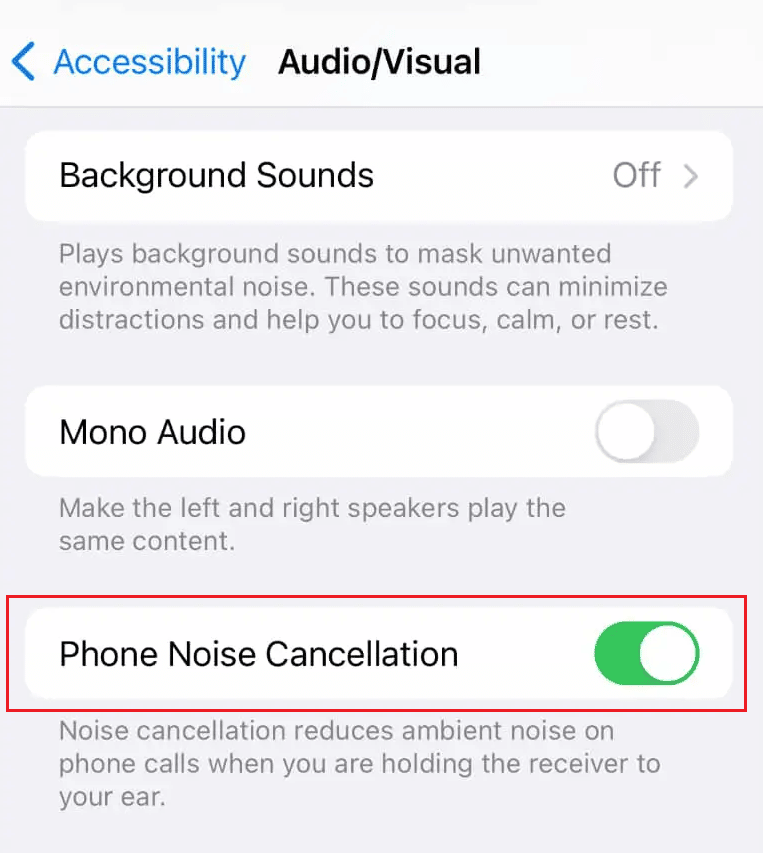
Przeczytaj także : Jak wyłączyć AirPlay na iPhonie
Metoda 12: Rozwiąż problemy ze sprzętem
Wszyscy mamy śliskie opuszki palców, ponieważ nasze iPhone'y często po prostu wypadają nam z dłoni i na każdą znalezioną powierzchnię. Być może prawdopodobnie upuściłeś iPhone'a na ziemię lub, co gorsza, do wody, co mogłoby uszkodzić gadżet. Będziesz musiał zobaczyć eksperta, ponieważ nie jest to błąd oprogramowania. Aby rozwiązać problem, sprzęt iPhone'a może wymagać wymiany lub naprawy. Radzimy skorzystać z profesjonalnej pomocy, aby naprawić zbyt niski poziom głośności połączeń iPhone'a po aktualizacji. Odwiedź stronę naprawy Apple, aby dowiedzieć się więcej.
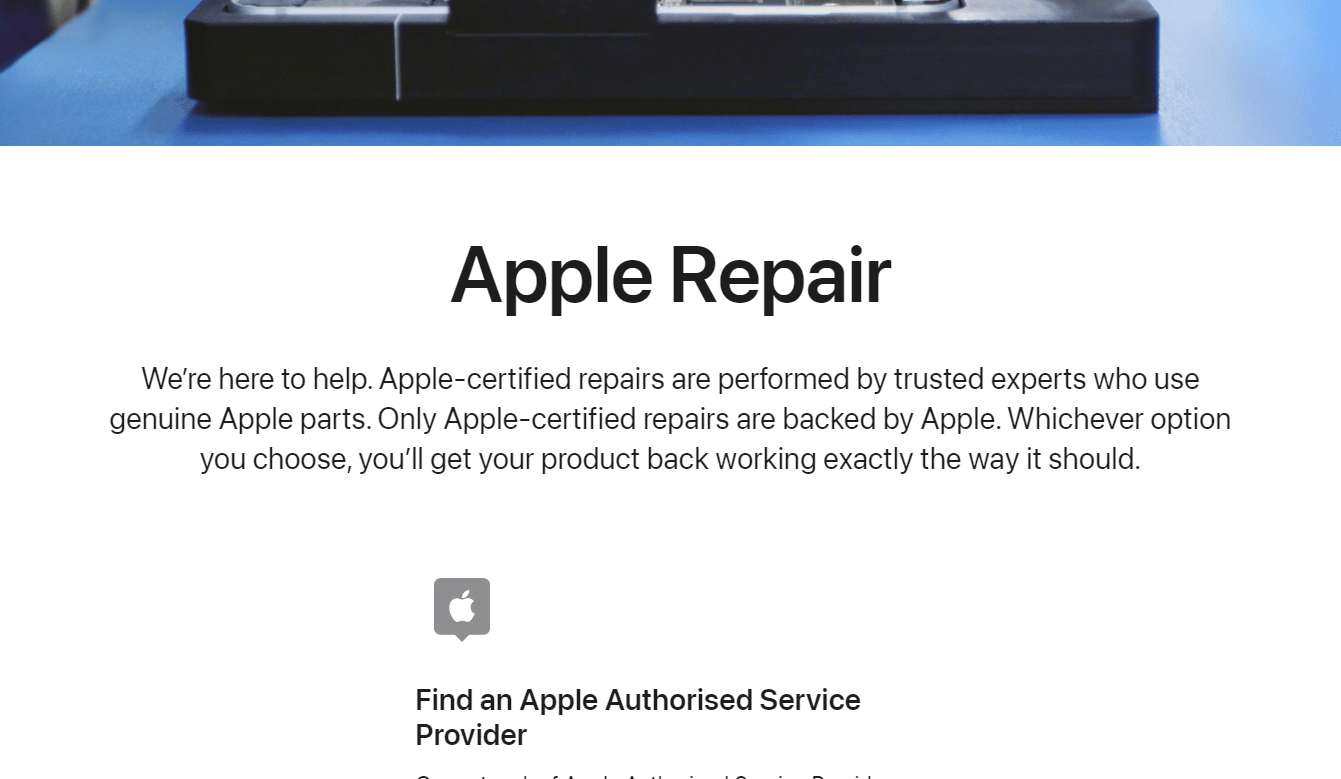
Przeczytaj także : Napraw podłączone AirPods, ale nie ma problemu z dźwiękiem
Metoda 13: Zresetuj ustawienia iPhone'a
Głośność Twojego iPhone'a może być niska z powodu przypadkowej zmiany ustawienia. Nawet jeśli całkowicie zresetujesz ustawienia, nie wpłynie to na dane na Twoim iPhonie. Dokładnie resetując wszystkie ustawienia iPhone'a, możesz spróbować wyeliminować wszelkie modyfikacje ustawień, które mogą być przyczyną tego problemu.
1. Uruchom Ustawienia i dotknij opcji Ogólne .
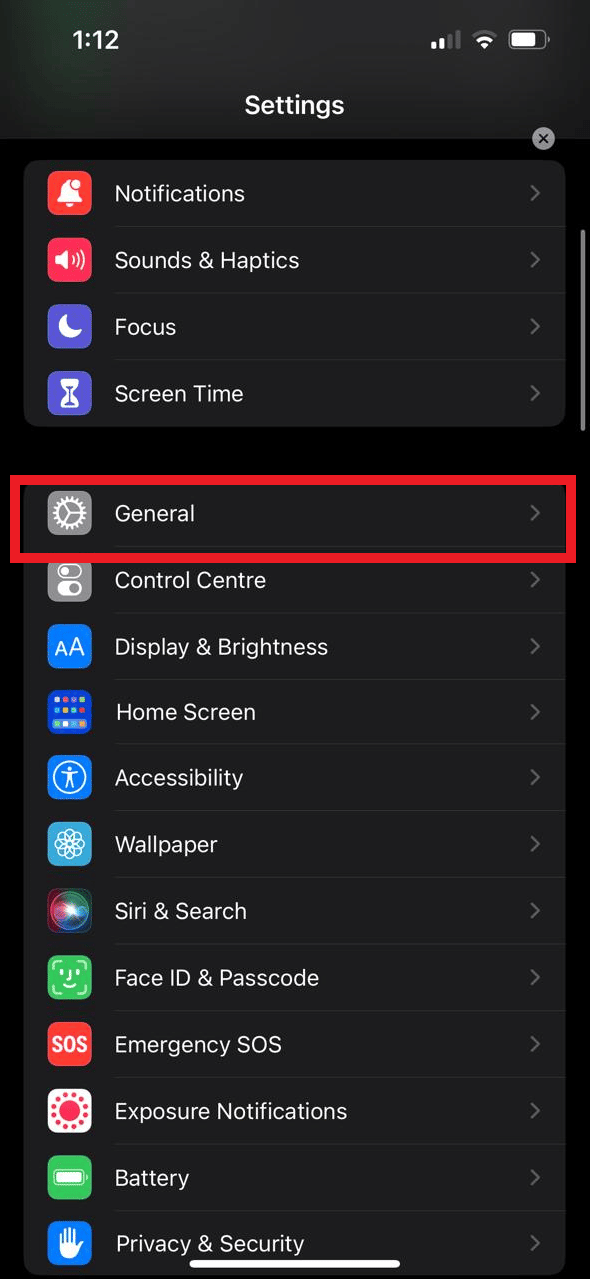
2. Stuknij opcję Przenieś lub zresetuj iPhone'a .
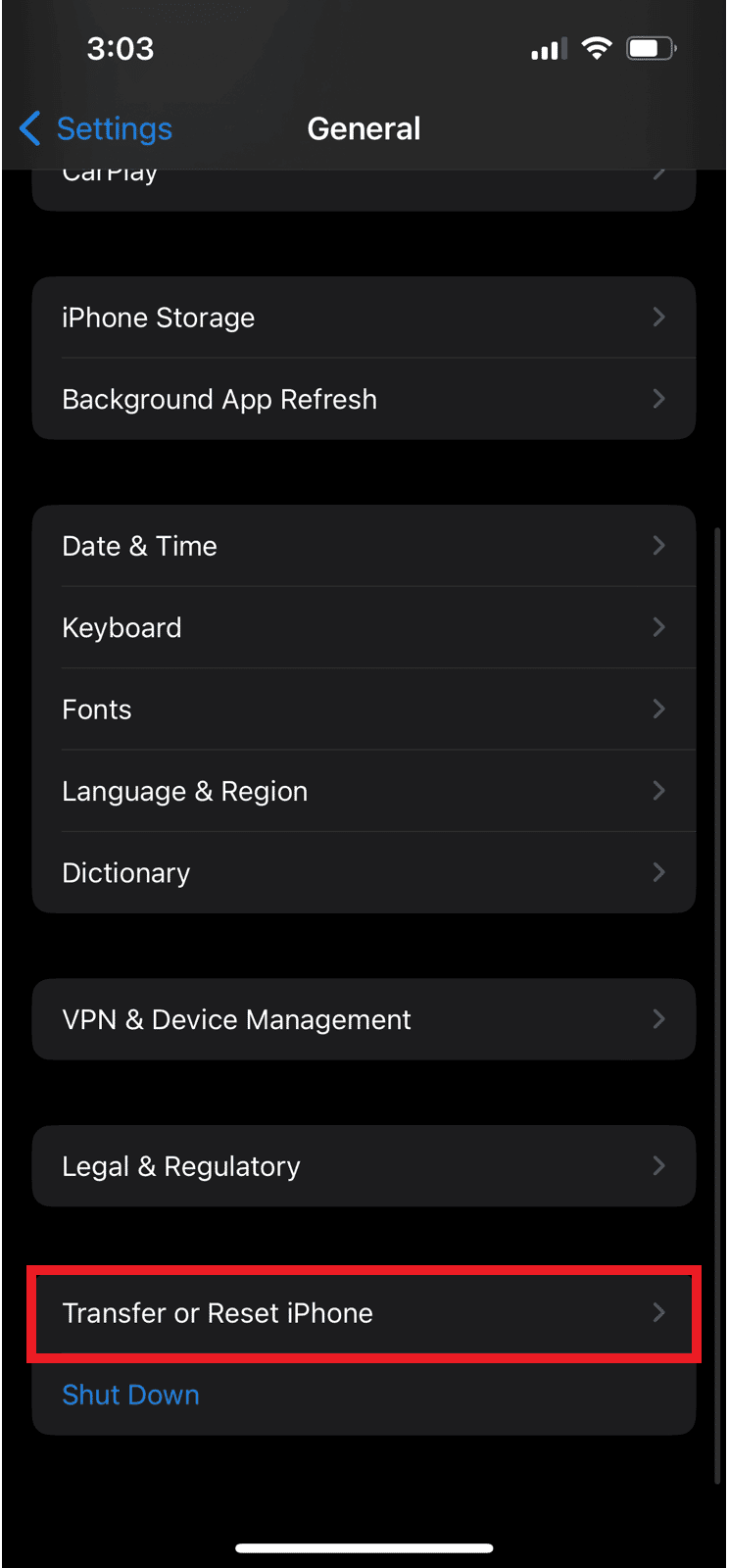
3. Stuknij w Resetuj .
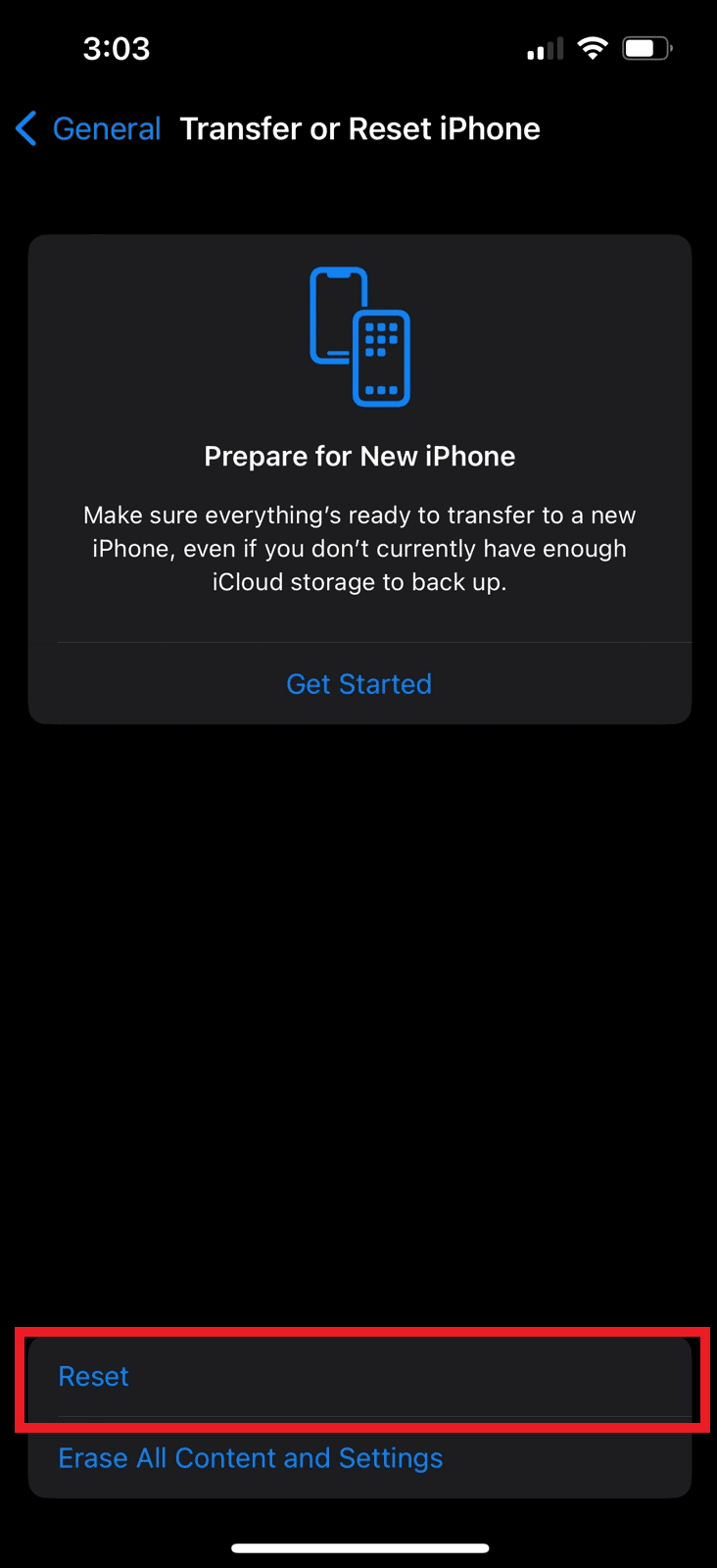
4. Stuknij w Resetuj wszystkie ustawienia .
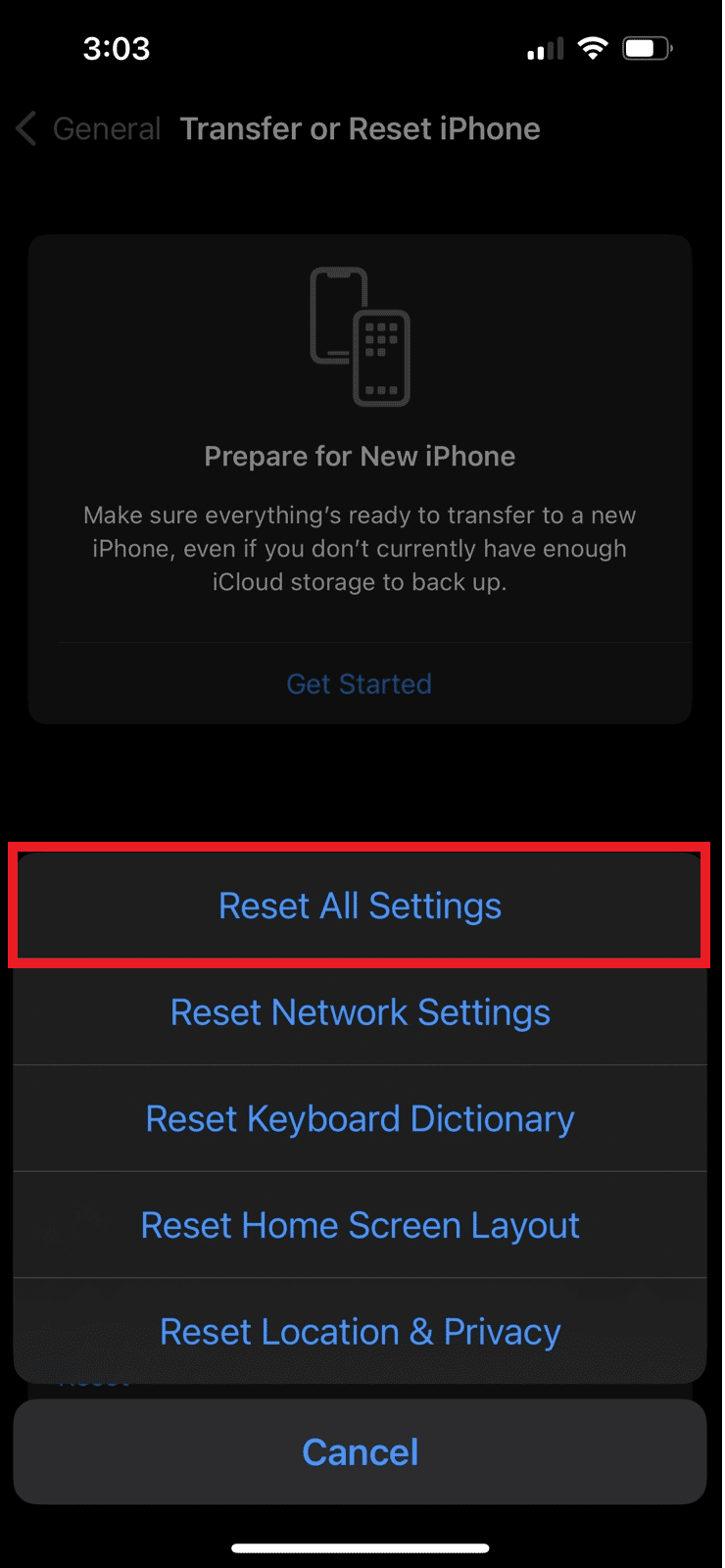
Zalecane :
- Jak zaktualizować Chromecasta
- 10 sposobów na naprawienie migotania i braku reakcji ekranu iPhone'a
- Jak naprawić mikrofon, który nie działa na komputerze Mac
- Napraw niski poziom głośności mikrofonu w systemie Windows 11
Mamy więc nadzieję, że zrozumiałeś, jak naprawić zbyt niski poziom głośności iPhone'a i zbyt niski poziom głośności połączeń iPhone'a po problemie z aktualizacją, ze szczegółowymi krokami pomocy. Możesz przekazać nam wszelkie pytania lub sugestie dotyczące dowolnego innego tematu, o którym chcesz, abyśmy napisali artykuł. Upuść je w sekcji komentarzy poniżej, abyśmy wiedzieli.
